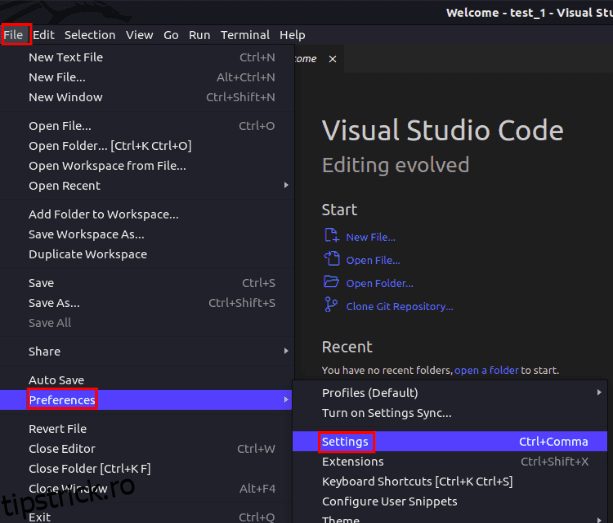După finalizarea unui proiect masiv, echipa dumneavoastră și dumneavoastră ați decis să folosiți containerizarea pentru întregul proiect în etapele de punere în scenă și producție, pentru a evita orice probleme legate de mediu și declarațiile de ultimă oră „funcționează pe mașina mea”. Dar, în timp ce creați un container, ați întâlnit „procesul utilizatorului exec cauzat: eroare de format exec” și nu aveți nicio idee cum să remediați acest lucru. Nu vă faceți griji, deoarece suntem aici pentru a vă ajuta. În acest ghid, vom explica posibilele motive pentru această problemă, împreună cu câteva remedieri de încredere pentru a rezolva „procesul utilizatorului exec cauzat: eroare de format exec” pe sistemul dumneavoastră Linux.
Cuprins
Remediați „procesul utilizatorului exec cauzat: eroare de format exec” (2023)
Ce cauzează „procesul utilizatorului exec cauzat: eroare de format exec”
Cea mai frecventă cauză a „procesului utilizatorului exec cauzat: eroare de format exec” este antetul scriptului lipsă, cum ar fi #!/bin/bash. Acest lucru face ca containerul să treacă în stadiul de așteptare cu motivul CrashLoopBackOff atunci când încercați să-l rulați. După verificarea fișierelor jurnal ale containerului, veți găsi numele exact al erorii ca standard_init_linux.go:300: procesul utilizatorului exec a cauzat „eroare de format exec”.
În plus față de motivul menționat mai sus, ar putea exista și alte motive pentru care această eroare apare în timpul lucrului cu containere:
Aceasta nu este o listă exhaustivă a posibilelor motive din spatele acestei erori, dar am enumerat cele mai frecvente cauze. Acestea fiind spuse, iată cele mai bune 5 soluții pentru a remedia problema pe computerul dvs. Linux.
Cum să remediați „procesul utilizatorului exec cauzat: eroare de format exec”
Când scrieți orice script cu un limbaj interpretat, este întotdeauna recomandabil să utilizați un antet de script. Îi spune shell-ului să folosească ce interpret. Vă puteți gândi la antetul scriptului ca fiind punctul de intrare pentru scripturi. Câteva lucruri de reținut când utilizați un antet de script:
- Antetul unui script ar trebui să înceapă cu un caracter shebang (#!).
- Antetul nu trebuie să conțină spații sau alte caractere speciale.
- Utilizați anteturile adecvate pentru limbajul de programare la care lucrați, iar antetul ar trebui să corespundă, de asemenea, scriptului și distribuției specifice. De exemplu, dacă utilizați python 3.x pe o distribuție bazată pe Debian, utilizați următorul antet de script:
#!/bin/python3
În timp ce folosesc Alpine Linux, utilizatorii tind să folosească aceleași antete de script bash care sunt folosite în alte distribuții Linux. Pentru Alpine Linux, mulți folosesc următorul antet de script:
#!/bin/ash
2. Codificare greșită a caracterelor pentru Newlines
Caracterul newline pare banal și este adesea trecut cu vederea în timpul depanării, dar se știe că este o cauză majoră a unor erori. Caracterul de nouă linie este folosit pentru a semnifica „Sfârșitul liniei” (EOL). Acest lucru este interpretat diferit de Windows și Linux. Windows folosește CRLF (Carriage Return Line Feed), care interpretează newline ca rn . Pe de altă parte, Linux folosește LF (Line Feed), care interpretează liniile noi ca n .
Să presupunem că ați scris un fișier în Windows utilizând codificarea CRLF, care atunci când este trimisă în staging sau producție cu Linux ca mediu provoacă eroarea de format exec. Această problemă poate fi rezolvată folosind câțiva pași foarte simpli:
- Deschideți fișierul în orice editor de text Linux la alegere.
- Utilizați funcționalitatea de căutare și înlocuire pentru a căuta mai întâi „rn” și înlocuiți-l cu „n” în toate locațiile.
- Alternativ, îl puteți seta chiar și la codarea Linux atunci când scrieți codul real.
3. Nepotrivirea arhitecturii
Nepotrivirea arhitecturii sistemului este, de asemenea, unul dintre cele mai comune motive pentru „procesul utilizatorului exec cauzat: eroare de format exec“. Tehnologia de containerizare a fost dezvoltată pentru a rezolva problemele legate de mediul software, dar nu și cele hardware.
De exemplu, acest lucru se întâmplă de obicei atunci când lucrați la proiecte pe un sistem cu arhitectură ARM, cum ar fi noile chipset-uri Apple din seria M. Când împingeți un cod în mediul dumneavoastră de producție, care utilizează un sistem x86, rezultă „procesul utilizatorului exec cauzat: eroare de format exec”. Acest lucru se datorează faptului că fiecare bucată de cod atunci când este convertită la nivelul inferior de instrucțiuni este diferită atât pentru ARM, cât și pentru x86. Docker detectează platforma Apple M1 Pro ca „linux/arm64/v8”. Pentru a rezolva această problemă, utilizați următoarea sintaxă docker în timp ce construiți o imagine:
docker buildx build –platform=linux/amd64 -t
Apoi actualizați instrucțiunea „FROM” a fișierului Docker folosind această sintaxă:
DIN –platform=linux/amd64
Când executați instrucțiunile de mai sus, imaginea dvs. va fi modificată de la arhitectura arm64 la amd64, rezolvând problema la îndemână. Anunțați-ne dacă această soluție rezolvă problemele cu implementările dvs. de docker.
4. Codificare Script greșită
Codificarea greșită a scriptului nu este o problemă obișnuită, dar se știe, de asemenea, că cauzează „procesul utilizatorului exec cauzat: eroare de format exec”, în special în computerele Windows. Când începeți să scrieți scriptul, asigurați-vă că codarea este setată la UTF-8. Dacă utilizați VS Code pentru a scrie scriptul, puteți modifica codificarea utilizând următorii pași:
1. Deschideți fișierul pentru care doriți să modificați codificarea în VS Code.
2. Accesați meniul „Fișier” din stânga sus și treceți cursorul peste opțiunea „Preferințe” din meniul derulant. Aici, trebuie să selectați opțiunea „Setări” din submeniu. Alternativ, puteți apăsa direct „CTRL + , (virgulă)” de pe tastatură pentru a accesa meniul Setări. Aceasta va deschide meniul de setări într-o filă separată.
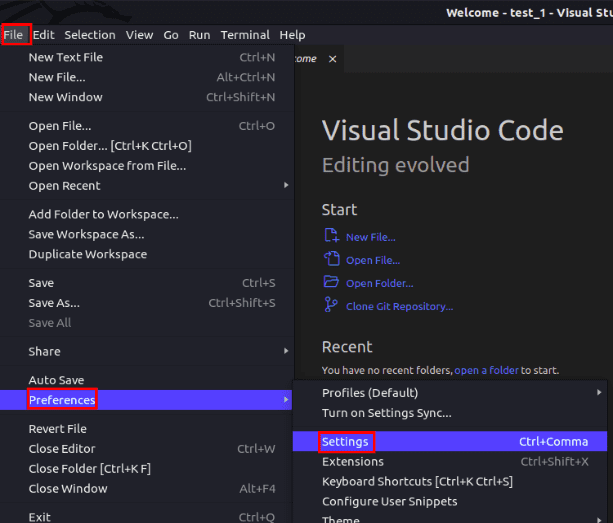
3. În bara de căutare, tastați „encoding” și apăsați Enter. Aici, veți vedea setarea „Fișiere: Codificare” cu un meniu derulant.
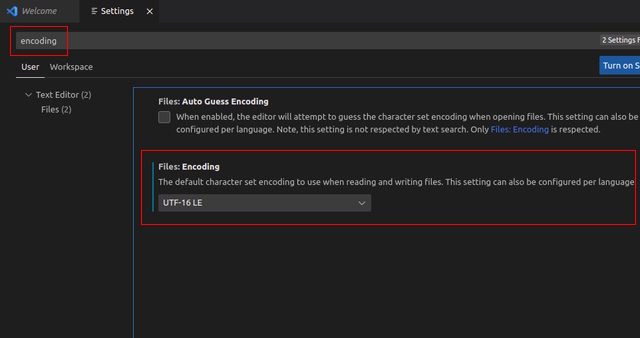
4. Aici, alegeți UTF-8 din meniul derulant. Acest lucru va schimba formatul de codificare pentru toate fișierele globale deschise sau modificate folosind VS Code.
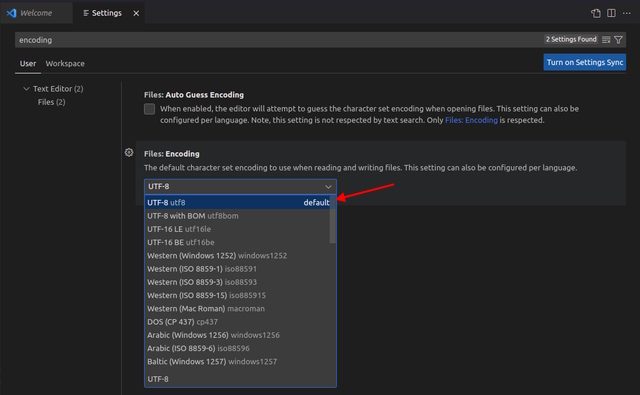
În general, aplicarea metodei de codificare UTF-8 funcționează pentru majoritatea utilizatorilor. Dar dacă încă te confrunți cu eroarea, poți încerca să schimbi codificarea în UTF8+BOM utilizând aceiași pași ca cei menționați mai sus. Aici, BOM înseamnă Byte Order Mark.
Dacă utilizați vim sau orice alt editor de text bazat pe linie de comandă, acesta folosește formatul de codificare la nivel de sistem. Consultați acest articol despre cum să activați suportul UTF-8 în Linux.
5. Permisiuni incorecte
Permisiunile de fișiere sunt adesea trecute cu vederea în timpul lucrului la un proiect. Permisiunile sunt de trei tipuri – citire, scriere și executabilă. Ultimul tip este împărțit în trei categorii de utilizatori – proprietar, utilizator și grup. În general, dacă rulați un fișier executabil fără permisiunile corecte, va da o eroare „Permisiune refuzată”. Dar, în timp ce containerizează un proiect mare, chiar și un singur fișier fără permisiuni executabile poate provoca „procesul utilizatorului exec cauzat: eroare de format exec”. Pentru a verifica permisiunile pentru fiecare fișier din container, utilizați următorii pași:
1. Mai întâi, navigați la container utilizând comanda:
cd
2. Apoi, pentru a verifica permisiunile fiecărui fișier din director, utilizați următoarea comandă:
ls -la
3. Pentru a schimba permisiunile pentru un fișier în permisiunea executabilă, utilizați următoarea sintaxă:
chmod +x
Rezolvați „procesul utilizatorului exec cauzat: eroare de format exec”
Împărțirea problemelor mai mari în altele mai mici poate ajuta la rezolvarea lor eficientă. Aici, am împărtășit câteva cauze posibile pentru „procesul utilizatorului exec cauzat: eroare de format exec” împreună cu soluțiile acestora. Sper că soluțiile vă vor ajuta să rezolvați eroarea. Dacă doriți să aflați mai multe despre permisiunile fișierelor, consultați articolul nostru despre permisiunile fișierelor în Linux. În cazul în care întâmpinați probleme în a scăpa de eroare, anunțați-ne în comentariile de mai jos.